Come guardare i video Web dopo aver disinstallato Flash

Il web mobile non ha bisogno di Flash. Gli iPad, gli iPhone e i moderni dispositivi Android non supportano Flash e gli sviluppatori Web offrono video HTML5 per servire tali dispositivi. Ma i browser desktop non sempre ottengono questi per impostazione predefinita, anche se si disinstalla Flash.
La disinstallazione di Flash non è per tutti, ma la maggior parte del web ora funziona senza di essa. Se non si desidera disinstallare Flash, assicurarsi di abilitare almeno i plug-in click-to-play. L'utilizzo di un programma anti-exploit può anche aiutare a bloccare brutti exploit zero-day di Flash.
Fingere di essere un browser mobile senza Flash
CORRELATO: Come disinstallare e disabilitare Flash in ogni browser Web
La maggior parte i siti web dovrebbero avere versioni ottimizzate per dispositivi mobili per iPad, iPhone e dispositivi Android. Questi siti Web ottimizzati per i dispositivi mobili non utilizzeranno mai Flash. I siti Web con lettori video Flash solitamente offrono lettori video HTML5 che funzionano invece nel browser Web.
Questo trucco non funzionerà ovunque, ma funzionerà sulla maggior parte dei siti Web moderni. Questi siti Web dovrebbero solo offrire ai browser moderni il video player HTML5 invece di quello Flash, ma spesso non lo fanno. Se non hai installato Flash, i siti Web ti chiedono spesso di installarlo.
Non è necessario su tutti i siti web. Ad esempio, YouTube e Netflix sono passati a video HTML5 su browser moderni e non richiedono più Flash o Silverlight. Alcuni siti web che normalmente usano Flash offriranno automaticamente video HTML5 se lo disinstallerai.
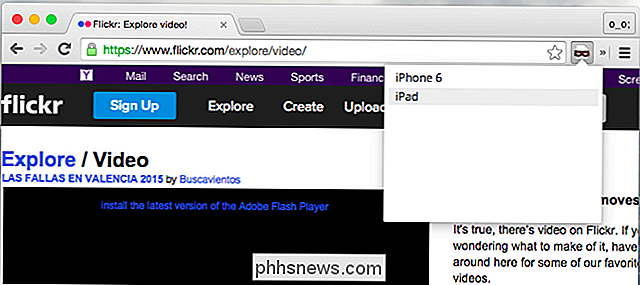
Cambia il tuo agente utente
Il tuo browser ha un "agente utente", che è l'identità che segnala ai server web. Ad esempio, se si utilizza un PC Windows con Firefox, il browser Web comunica al server Web che si tratta di un PC Windows con Firefox quando si collega. Se utilizzi Safari su un iPad, Safari comunica al server Web che è su un iPad quando si connette. I server Web possono quindi inviare pagine Web diverse a dispositivi diversi.
Per ottenere quelle pagine Web ottimizzate per dispositivi mobili con video HTML5 che probabilmente puoi giocare senza Flash, devi solo impersonare un iPad. Puoi anche impersonare un tablet Android, ma è più probabile che gli iPad siano supportati.
CORRELATO: Come cambiare l'agente utente del browser senza installare alcuna estensione
Puoi cambiare l'agente utente del browser in un numero di modi. I browser moderni hanno switcher di user-agent integrati, sebbene non siano sempre convenienti da accedere. Potresti voler installare un'estensione del browser come User Agent Switcher per Chrome o User Agent Switcher per Firefox per semplificare la procedura. Ecco come abilitare lo switcher di user-agent di Safari.
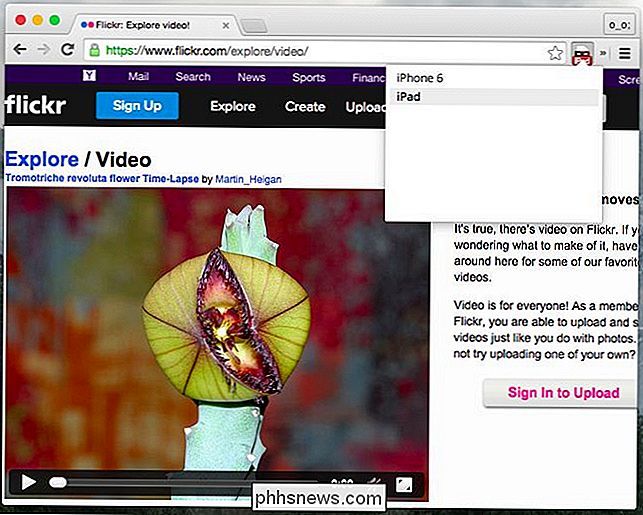
Puoi accelerarlo in altri modi. Le estensioni del commutatore agente utente consentono di impostare un elenco di siti Web in cui il browser può utilizzare automaticamente uno specifico agente utente. Pertanto, se visiti regolarmente un sito Web che richiede di cambiare il tuo agente utente per visualizzare i video, puoi impostare l'estensione del browser in modo che faccia automaticamente l'iPad.
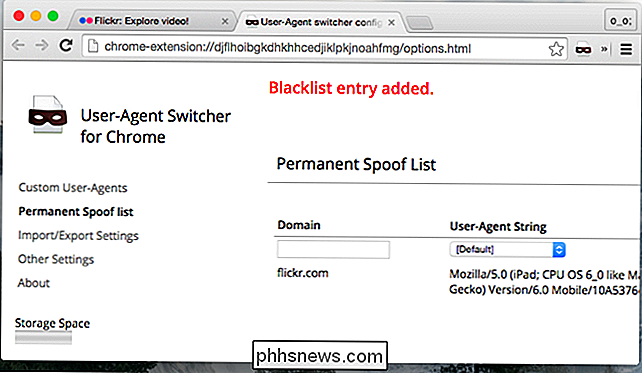
Safari ti consente anche di assegnare una scorciatoia da tastiera al suo agente utente interruttore. Per configurarlo, apri la finestra Preferenze di Sistema, seleziona Tastiera e seleziona Scorciatoie. Sotto App Shortcuts, fai clic sul pulsante + per aggiungere una nuova scorciatoia, seleziona l'applicazione Safari e inserisci il titolo esatto dell'opzione di menu che desideri utilizzare come è attualmente etichettata in Safari - quando questo articolo è stato scritto, era "Safari iOS 8.1 - iPad ". Fornisci una scorciatoia da tastiera e il gioco è fatto.
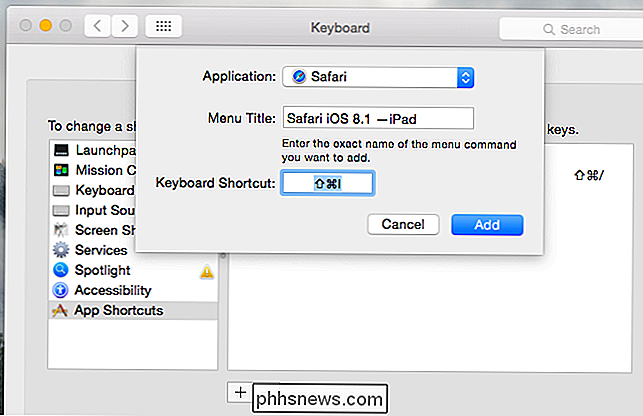
Altri trucchi
Sfortunatamente, questo non sempre funziona perfettamente. In particolare, potrebbe dipendere dal browser che stai utilizzando. Ad esempio, Firefox potrebbe non funzionare bene come Chrome e Safari per questo: Chrome e Safari sono più simili ai browser mobili su iOS e Android. Se stai provando questo in Firefox e non funziona, prova invece Chrome.
Se stai provando questo in Chrome e non funziona, potresti provare a provare Safari - assumendoti sei su un Mac. Safari per Mac è il più simile al browser Safari per iPad per la maggior parte dei siti mobili. Ad esempio, Twitch.tv offre video HTML5, ma solo in Safari su Mac OS X.
Alcuni altri siti potrebbero rifiutarsi di fornirti video in un browser Web e richiedere invece l'installazione di un'app mobile. In alcuni casi, potresti essere in grado di utilizzare semplicemente un'app. Ad esempio, se utilizzi Windows 10, 8.1 o 8 e desideri guardare Hulu senza che Flash sia attivato in nessuno dei tuoi browser web, puoi semplicemente prendere l'app Hulu da Windows Store e utilizzarla al suo posto.
Questo trucco non sempre funziona, ma funzionerà molto spesso, specialmente per i video Flash. Se non funziona, è probabile che la pagina Web sia così vecchia che non funzionerà nemmeno correttamente sui moderni tablet e smartphone.
I giochi Flash semplicemente non funzionano - non possono essere facilmente portati su HTML5. I siti web che utilizzano Flash per la navigazione - molti siti Web di ristoranti antichi, ad esempio - stanno fortunatamente scomparendo. Se incontri uno di questi, potrebbero darti una versione mobile che non richiede Flash se hai il tuo browser che finge di essere un iPad o uno smartphone.

Come cambiare il colore del LED del campanello SkyBell HD
È Piuttosto raro che i dispositivi permettano di cambiare il colore delle luci a LED, ma con il campanello video SkyBell HD, è possibile. Ecco come farlo. Per impostazione predefinita, il colore del LED di SkyBell HD è verde, che in realtà è un colore pratico da utilizzare in questo caso (verde significa andare, quindi andare avanti e suonare sul campanello …destra?

Come ridimensionare le immagini di grandi dimensioni per e-mail in Windows 7/8 / 8.1
Ora che puoi acquistare una fotocamera digitale da 10 MP su eBay a basso costo, è diventato molto più comune vedere le tue foto digitali crescere di dimensioni da qualsiasi luogo tra 1 MB e 7 MB! Se si scattano foto in formato RAW, possono avere una dimensione di 15 MB +! Ovviamente, diventa molto più difficile provare a inviare via email queste foto o caricarle a causa delle limitazioni sulla dimensione degli allegati o semplicemente perché richiede molto tempo per caricare 10 immagini di 5 MB un pezzo! Qu



